1、双击电脑桌面的CDR的快捷方式启动软件。
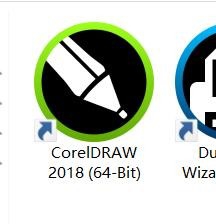

2、在欢迎界面创建一个文档,尺寸选择A4默认的尺寸即可。


3、首先设置绘图单位为厘米,鼠标右键单击界面标尺,选择“标尺设置”更改标尺单位为cm,无论是先按Ctrl键再绘制图形,还是先绘制图形再按Ctrl键都能得到一个正三角形,只是,在松开鼠标左键之后硼讷侍逖再松开Ctrl键才能确保是正三角形
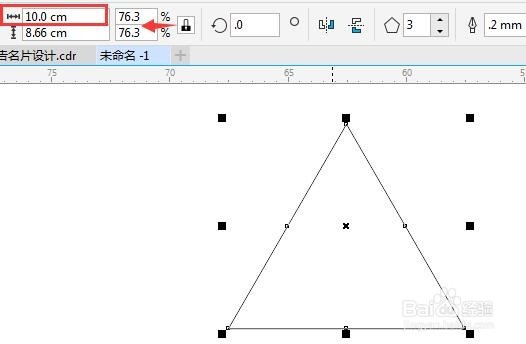
4、然后利用“平行度量”工具测量边长、高度和角度,数值与属性栏数值相同。

5、此外,要保证等边的话,把百分比后面的那个小锁锁定,做等腰的话,就把那个小锁龅歧仲半打开,然后对象大小数值框内输入想要数字就行了。
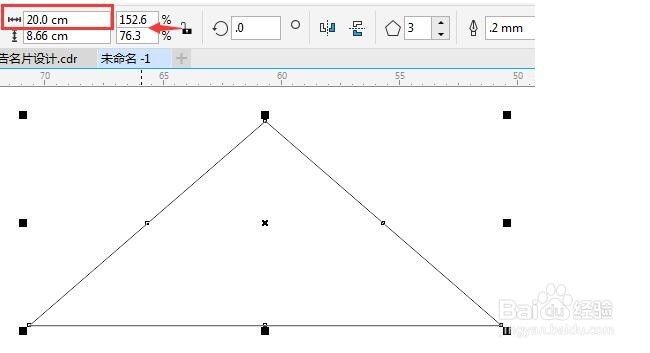
6、是不是很简单呢?小伙伴们赶快自己动手试一下吧!
